Работниците са по-продуктивни от всякога. Според Бюрото по трудова статистика на САЩ, "производителността на труда в сектора на земеделския сектор" е нараснала с 3% през третото тримесечие на 2013 г. спрямо същия период на миналата година.
Голяма част от повишаването на производителността на работниците може да се отдаде на технологиите. Но тъй като всеки, който използва компютър на работното място, може да удостовери, технологията дава и технологията отнема.
Тези съвети ще ви помогнат да се убедите, че сте на положителната страна на технологичното уравнение.
5-минутно видео, което може да ви спести часове
През пролетта на миналата година, писателят по технологията на Ню Йорк Таймс Дейвид Поуг даде 5-минутен разговор на TED 2013, който описва 10 начина за спестяване на време. Съветите на Пог покриват всичко - от това как да се запълва слайд на PowerPoint по време на презентация, как да пропуснете тези дразнещи инструкции за гласова поща.
Ако сте прекалено бърза да гледате видеото, тук са представени две прости клавишни комбинации, разгледани в забавната презентация на Pogue: натиснете клавиша за интервал, за да превъртите надолу уеб страница (Shift-интервалът се превърта нагоре); и на телефона и таблета, натиснете двукратно интервала, за да въведете период в края на изречението.
Скромно предложение: Пропуснете архивирането на системата
Наскоро бях около 15 години остарели технологични продукти от домашния ми офис, гараж и таванско помещение. Сред детритите бяха десетки архиви, които никога не ми бяха нужни: флопи, Zip дискове, компактдискове, DVD дискове, палеца на USB устройства, име.
В предишни публикации описах безплатни онлайн услуги за архивиране, безплатна помощна програма за архивиране, която засенчва вградения диск на Windows 7, и дори добавка за Firefox, която автоматично архивира каквото и да напишете.
Сега съм готов да се откъсна от конвенцията и да препоръчам да не си губите времето със системни архиви. Точно така, забравете за изображенията на PC устройството и други архиви на системата.
Облакът за съхранение в облак намалява стойността на резервните копия на компютъра: почти всички важни файлове се качват в iCloud, Dropbox и други услуги за онлайн съхранение. Създавам мигновено архивиране на локално съхранени файлове, като прикачвам файловете към имейлите, които изпращам до себе си.
Докато сте готови да преинсталирате приложенията си, възприемането на подхода за отстраняване на неизправности към компютрите ви позволява да избегнете безпокойството на системните архиви.
Неотдавна прекарах по-голямата част от следобедната борба с вградената програма за архивиране на Windows 8.1, която непрекъснато повдигаше носа на всяка резервна среда, която избрах. Скоро осъзнах, че всички файлове, които архивирах, вече се съхраняват онлайн, както и на твърдия диск на компютъра.
Всъщност повечето от важните ми лични данни вече не се съхраняват постоянно на моя компютър. Моите контакти са на телефона ми, които архивирам чрез iTunes. Моите музикални файлове са в iCloud, а документите и файловете с изображения са на Dropbox.
Свързани истории
- Пет приложения, които ще ви помогнат да се придържате към резолюциите на Нова година
- Не-Windows OS? Microsoft срива улики
- Ще струват ли музикални услуги някога да печелят пари? 2014 г. може да се каже
- IBM 5 в 5: Петте идеи, които ще променят живота ви
Освен това съм придобил навика да прикачвам важни файлове към имейли, които изпращам на моя собствен уеб поща като форма на резервно копие при поискване.
След като файловете ви се съхраняват онлайн, архивирането на системата става загуба на време и усилия. Изчисляването без мрежа ви известява, че не можете да разчитате на резервно копие, за да покриете бекона си, ако нещо се обърка.
Домашният ми офис има четири различни системи: два компютъра с Windows 7, лаптоп с Windows 8 и Mac. Това е много резервно копие. Времето, което бих прекарал в създаването на резервни копия на системата, може да бъде използвано по-продуктивно.
Колкото и противоречиво да звучи това, всъщност се чувствам по-безопасно, знаейки, че не е нужно да разчитам на системно архивиране, когато компютърът се провали. След като деактивирате автоматичното архивиране на Windows, имате по-малко нещо, за което компютърът ви може да ви подскаже.
Кажете на софтуера за актуализация на софтуера да изчака
Говорейки за nags, колко актуализации на софтуера са толкова важни, че изискват да спрете това, което правите, за да приложите най-новите кръпки?
Имало е време, когато е най-безопасно да настроите Windows да изтегля актуализации, но изчакайте преди да ги инсталирате. Днес рискът от атака с нулев ден надхвърля риска от актуализация, която създава проблем, така че е най-безопасно и ефективно да настроите Windows да се актуализира автоматично.
Не можете да направите много, за да предотвратите появяването на напомняния за други софтуерни актуализации, за да проверявате и / или инсталирате актуализация в средата на вашия работен ден. Най-добрият подход е просто да затворите или минимизирате уведомлението за актуализация, докато не сте готови да направите почивка.
Редакторът на груповите правила на Windows ви позволява да забраните напомнянето „Необходим рестарт“, което придружава някои от актуализациите на операционната система. За съжаление редакторът на групови правила е достъпен само в Професионалните версии на Windows 7 и 8. Как да редактираме Регистъра, за да предотврати появата на предупреждението за рестартиране.
За да премахнете изскачащите прозорци за рестартиране чрез редактора на групови правила, натиснете клавиша Windows (ако е необходимо), въведете gpedit.msc и натиснете Enter. В левия прозорец отидете до и изберете Конфигурация на компютъра> Административни шаблони> Компоненти на Windows> Windows Update.
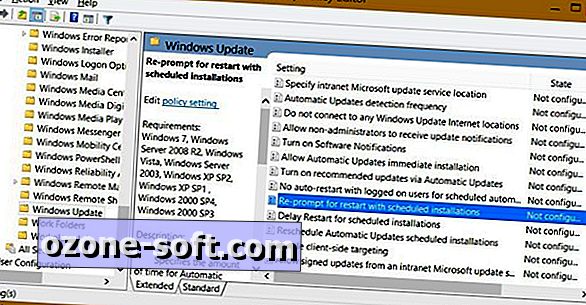
В десния панел кликнете два пъти върху „Повторно запитване за рестартиране с насрочени инсталации“. Изберете Disabled в горния десен ъгъл на диалоговия прозорец и натиснете OK. Можете също да изберете Enabled и да зададете броя минути, които Windows ще изчака, преди да ви подкани да рестартирате.
Използвайте четката за форматиране на Office документи
Когато поставяте информация в Word документ, електронна таблица на Excel или друг офис файл, можете да приложите форматирането на файла, като натиснете Alt, E, S, за да отворите диалоговия прозорец Paste Special, и след това стрелка до Unformatted Text и натиснете Enter.
Най-бързият начин за преформатиране на текст и други елементи на файловете на Office е да се използва формат Painter, за да копирате форматирането на текущата селекция и да го приложите към всичко друго, което изберете във файла.
Сайтът за поддръжка на Microsoft Office предоставя кратък видеоклип, който обяснява как се използва Format Painter в Office 2013, както и инструкции за използване на Format Painter в Word 2010 и други програми на Office 2010.
Безплатните услуги ви помагат да намерите неподходящ телефон
- Къде съм сложил телефона си? се присъедини към "Къде сложих ключовете си?" и "Къде паркирах колата си?" като най-често задаваните от нас въпроси.
Ако вашият телефон е изгубен, можете да използвате безплатна услуга като Find My iPhone или LocateMyDroid (donationware), за да определите местоположението на телефона на уеб карта.
От друга страна, ако просто сте скрили телефона си, можете просто да го извикате от друг телефон и да го намерите, когато телефонът звънне. Но какво, ако нямате друг удобен телефон?
Няколко безплатни уеб услуги предлагат да се обадите на номера, който въвеждате на сайта. Аз се колебая да използвам тези услуги, защото сайтът може да препродава вашия номер на телемаркетъри или други трети страни.
Политиката за поверителност на Phonemyphone.com ме убеди, че мога да се доверя на услугата достатъчно, за да я снабдя с телефонния си номер.
Моят iPhone има допълнителна защита от използването на функцията "Не ме безпокойте", за да блокирате повиквания от номера, които не са в моя списък с контакти. Тъй като номерът на Phonemyphone не е в контактите ми, обаждането на услугата бе блокирано при първото използване на услугата. Аз просто добавих повикващия към контактите си, за да позволим на бъдещите обаждания да минат.
(Функцията „Да не се безпокоим“ беше една от няколкото техники, които описах в публикацията от февруари миналата година за това как да скрием нежеланите обаждания на телефони iPhone и Android.)
Обърнете внимание, че Phonemyphone приема дарения и разработчикът на сайта казва, че може да му се наложи да таксува услугата в бъдеще.
Сътрудничеството в реално време беше опростено
Типичният офис документ има много сътрудници. Създаването на документ обикновено е сериен процес: всеки човек прави своето нещо и предава файла на следващия сътрудник.
Това не е непременно най-ефективният начин за работа. Безплатната услуга PiratePad позволява на двама или повече хора да работят по един и същ текстов файл едновременно - не се изисква регистрация.
Започнете, като щракнете върху жабата, която отваря нова обществена площадка. Изпратете линка на другия по електронната поща. Връзките са достъпни за сътрудници и за достъп само за четене. Когато тествах услугата, вградената функция "изпращане на електронна поща" не работеше, така че аз просто копирах ръчно връзката и я поставих в ново имейл съобщение.
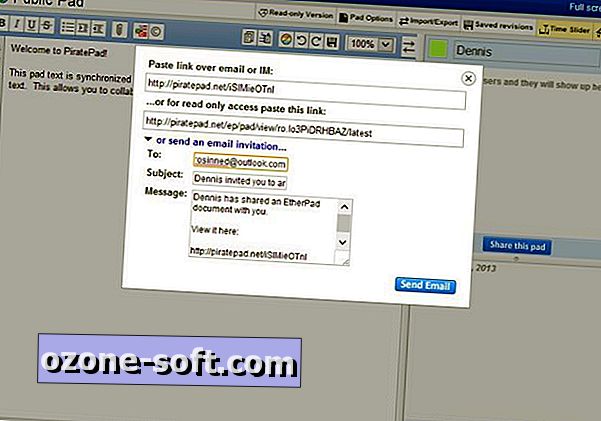
Приносът на всеки сътрудник е с цветен код. Текстовият редактор не е особено сложен и когато създадох документ, срещнах някои незначителни форматиращи проблеми. Времето за реакция на услугата обаче беше голямо: промените от всеки сътрудник се появиха бързо в подложката на други сътрудници. По същия начин, функцията за чат на услугата работи без забележимо закъснение в моя ненаучен тест.
Можете да запазвате и възстановявате версии на вашия документ, както и да импортирате текст, HTML, Word и RTF файлове, както и да експортирате текстови и HTML файлове. Когато тествах функцията за импортиране на услугата, не можах да импортирам Word doc от една страница, но успях да експортирам подложка като текстов файл и като HTML файл.
Добавката на Chrome временно поставя сайтовете извън границите
Самоконтролът е добре и добре, но понякога природата може да използва малко помощ. Ако не успеете да попречите на любимите си сайтове да ви предпазят от задачата, добавете „Блокиране на временни сайтове“ в Google Chrome.
След като инсталирате разширението, активирайте го, като щракнете върху иконата на разширението в десния край на адресната лента, изберете Блокиране на временни сайтове и щракнете върху Активиране на блокиране на сайтове. След това отидете до сайта, който искате да заключите, изберете отново „Блокиране на временни сайтове“ и кликнете върху „Блокиране на този сайт“. Сайтът ще бъде добавен към блокирания списък на разширението, който се показва в горната част на тази публикация.
Когато се опитате да отворите сайт от списъка си с ограничения, вие сте пренасочени към страница, която заявява просто „Блокирано!“. Разбира се, можете просто да премахнете сайта от блокирания списък или да забраните блокирането на разширението като цяло ... ако вашата съвест ви позволи.













Оставете Коментар